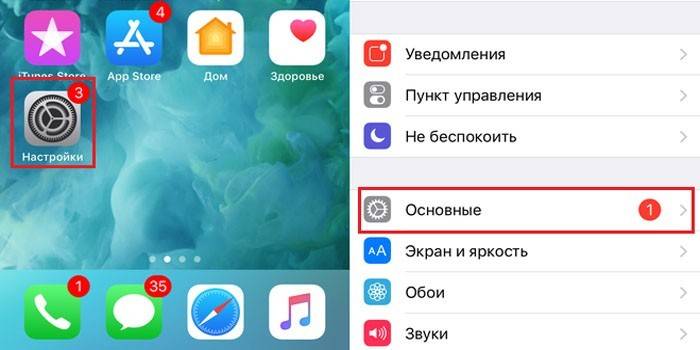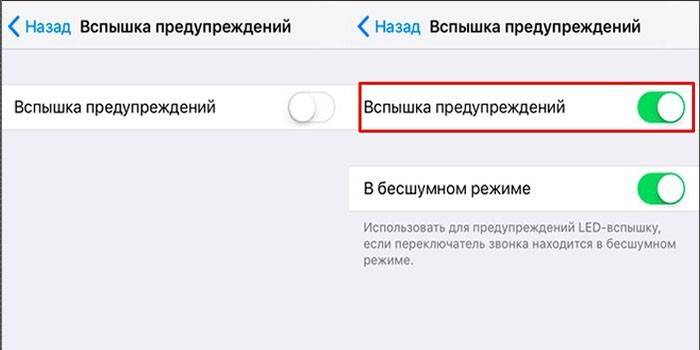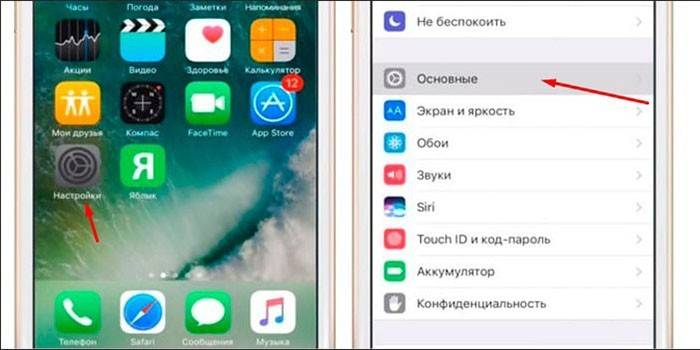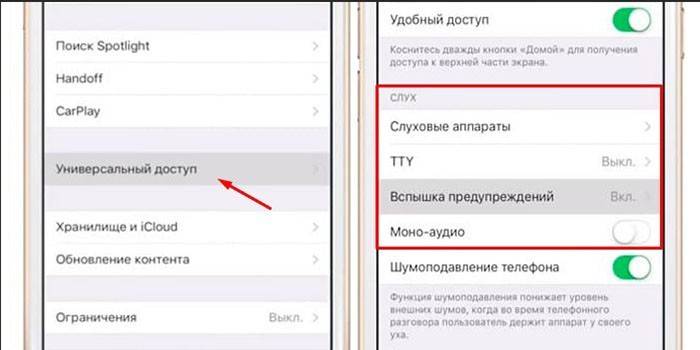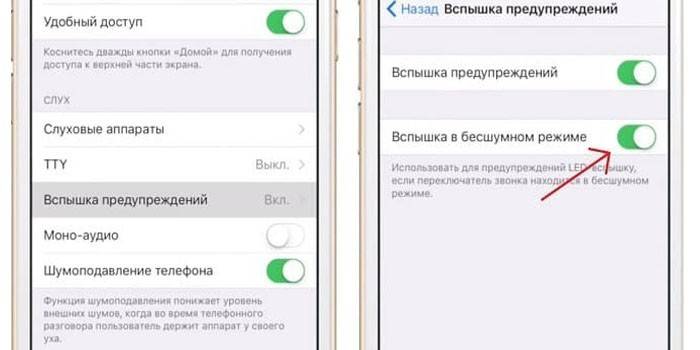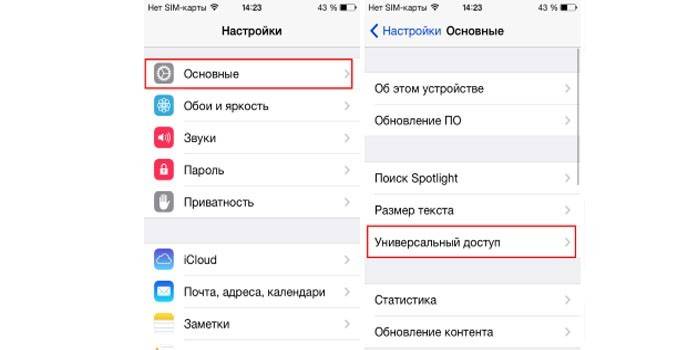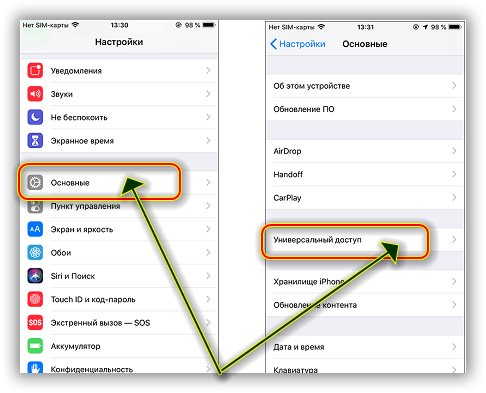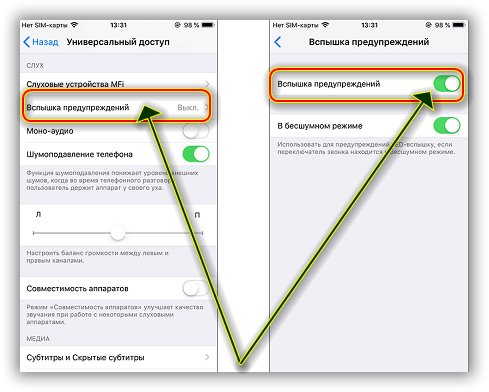- Как включить вспышку (фонарик) при звонках и уведомлениях на iPhone
- Как включить вспышку при входящих звонках и уведомлениях на iPhone
- Как включить вспышку при входящих звонках и уведомлениях на iPhone с iOS 5 — iOS 12
- Как включить на iPhone вспышку для предупреждений
- Как включить вспышку уведомлений для iPhone
- Как включить вспышку на входящие звонки для iPhone
- В каких моделях есть функция вспышки при звонке
- Что делать, если iPhone не поддерживает вспышку на звонке
- На какие уведомления iPhone распространяется эта функция
- Как изменить яркость визуальных уведомлений iPhone
- Как на айфоне включить вспышку при звонке: настройка
- Как сделать, чтобы Айфон мигал при звонке
- Вспышка при звонке на iPhone для тихого режима
- Как отключить вспышку при звонке на iPhone
- Vsesam
- Как на IPhone 7 поставить вспышку при звонке
- Как отключить вспышку на айфоне 7
Как включить вспышку (фонарик) при звонках и уведомлениях на iPhone
Далеко не все знают, что начиная с iOS 5, разработчики из Apple добавили для владельцев iPhone функцию автоматического срабатывания вспышки при поступлении звонков и уведомлений.
Полезной эта функция может быть не только для людей с проблемами слуха, но и для тех, кто хотел бы получать визуальные оповещения вместо звуковых.
Как включить вспышку при входящих звонках и уведомлениях на iPhone
1. Откройте приложение Настройки и перейдите в раздел Универсальный доступ.
2. Выберите пункт Аудиовизуализация.
3. Установите переключатель Вспышка предупреждений в положение Вкл.
4. При необходимости активируйте также опцию В бесшумном режиме. При активации данного пункта LED-вспышка будет загораться только в случае, когда переключатель звонка на боковой грани iPhone находится в бесшумном режиме.
После активации функции Вспышка предупреждений всякий раз, при получении на iPhone входящего звонка или уведомления, светодиодная вспышка начнет мерцать.
Если функция не сработала (случается на старых устройствах), перезагрузите устройство.
И главное, не забудьте убедиться в том, что вы положили телефон экраном вниз, если хотите увидеть эту функцию в действии.
Как включить вспышку при входящих звонках и уведомлениях на iPhone с iOS 5 — iOS 12
1. Зайдите в Настройки и выберите раздел Основные.
2. Пролистайте вниз и войдите в меню Универсальный доступ.
3. Выберите раздел Слух и активируйте переключатель Вспышка предупреждений.
Источник
Как включить на iPhone вспышку для предупреждений
Как часто бывает, что мы пропустили звонок или важное сообщение. А еще бывает, что, не услышав звук уведомлений, мы не проверяем смартфон на наличие новых звонков или предупреждений в течение долгого времени. Помочь не пропустить важные события в телефоне поможет включение мигания вспышки при приеме уведомлений. Как настроить эту функцию в iPhone мы сейчас расскажем.
Как включить вспышку уведомлений для iPhone
Разблокируйте свой гаджет и зайдите в «Настройки». Там откройте раздел «Универсальный доступ», где расположено меню управления «Аудиовизуальный материал». В нем нам нужно включить опцию «Вспышка предупреждений».
В этой опции можно сделать настройку только на бесшумный режим. Такой вариант доступен начиная с iOS 10. То есть, если вам неудобно получать звуковые уведомления, о новых сообщениях вы сможете узнать по мигающему светодиодному индикатору. Также это очень удобно, когда вы находитесь на шумной вечеринке. Яркие всполохи здорово привлекают внимание, и вы не пропустите важный звонок. Визуальные эффекты привлечения внимания также подойдут, если вы находитесь далеко от вашего айфона.
Установите в меню «Вспышка в бесшумном режиме» ползунок на положение «Вкл» и каждый раз, когда вы будете переключаться в режим без звука, индикатор автоматически начнет срабатывать на уведомления. Только не забудьте положить ваш телефон экраном вниз, иначе вы не увидите уведомительного мерцания фонарика.
Как включить вспышку на входящие звонки для iPhone
Чтобы включить LED-сигнал на входящие звонки, зайдите в меню «Настройки», а затем «Основные» — «Универсальный доступ». Там в разделе «Слух» переключаем ползунок на вариант «Вкл» напротив строки «Вспышка предупреждений». По умолчанию он отключен. Кстати, если вы задались вопросом, почему именно в этом разделе находится опция визуальной индикации для звонка, то все достаточно логично. Изначально она была придумана для пользователей с низким уровнем слуха. Но эта опция настолько полюбилась, что теперь ей активно пользуются и другие.
Обратите внимание , что «Вспышка предупреждений» работает только для заблокированного гаджета. И если сейчас вы пользуетесь своим iPhone, LED-индикатор не будет мигать. Поэтому если вы хотите проверить работу этой функции, дождитесь пока экран потухнет, и система уйдет в спящий режим. Если на входящий звонок по-прежнему не срабатывает вспышка, перезагрузите смартфон. Для ранних моделей это действие помогает активировать изменения настроек. Другой частой проблемой с работой этой функции бывает физическая неисправность индикатора. Попробуйте активировать ее на камере и проверить работоспособность.
С одной стороны, функция «Вспышка предупреждений» — это действенный способ привлечь ваше внимание к новым уведомлениям и звонкам, поступающим на айфон. Но с другой стороны – это значительный расход батареи. К тому же эта опция может начать быстро раздражать. Если захотите отключить ее – проделайте все действия в том же порядке, как и когда вы включали вспышку, только теперь установите статус – «Выкл».
В каких моделях есть функция вспышки при звонке
Для каких моделей iPhone подойдут наши рекомендации:
- iPhone 4 и 4s;
- iPhone 5 и 5s;
- iPhone 6 и 6s;
- iPhone 7;
- iPhone 8;
- iPhone X и Xs (или iPhone 10 и 10s);
- iPhone 11 и 11 Pro.
Впервые появилась эта функция на iOS 5. И до сих пор разработчики не убирают ее, так как считают действительно нужной и востребованной. Ну а начиная с iOS 10 опция дополнена и режимом «без звука».
Что делать, если iPhone не поддерживает вспышку на звонке 
Мерцание фонарика на телефоне во время входящего звонка смотрится круто и стильно, но к сожалению, не все айфоны поддерживают эту опцию. Вашим спасением станут специальные приложения. Как и для Android, для iOS были созданы программы, включающие мигание индикатора при звонке. Но с тех пор, как сам Apple разработал эту функцию, они начали активно бороться со сторонними программами в фирменном магазине приложений App Store. Можно попробовать поискать их там, они будут содержать в своем названии «flash» или «фонарик». Но учитывая, что Apple в ноябре 2019 года прекратила поддержку уже даже iOS 11, то тема создания таких приложений для сторонних разработчиков уже не интересна.
На какие уведомления iPhone распространяется эта функция
К сожалению, функционал яблочной операционной системы не предусматривает включения-отключения визуальных уведомлений для определенных приложений смартфона. Итак, на какие предупреждения будет срабатывать вспышка:
- Входящие звонки;
- Входящие сообщения SMS и MMS;
- Звонок будильника;
- Уведомления из соцсетей и других приложений.
Как изменить яркость визуальных уведомлений iPhone
На многих современных смартфонах, как и на айфоне, установлены индикаторы уведомлений. Обычно это не слишком бросающийся в глаза огонек, который мерцает или светится определенным цветом при наличии непрочитанных уведомлений. Но разработчики яблочного гаджета решили сделать эту функцию очень яркой и заметной. Несмотря на очевидную пользу, такая опция быстро начинает раздражать. Но уменьшить яркость все-же не удастся. Единственный выход – отключить вспышку предупреждений.
Как видите – установить вспышку при звонке на iPhone очень просто, собственно также просто ее можно и отключить. Надеемся, что в будущем корпорация Apple позаботится о своих пользователях и доработает функционал этой полезной опции.
Источник
Как на айфоне включить вспышку при звонке: настройка
Корпорация Apple выпускает мощные и удобные смартфоны с большим набором функций. Одной из возможностей Айфонов является визуальное оповещение о входящем сообщении или вызове в виде мигающей вспышки. Это очень удобная функция, с которой знакомы далеко не все пользователи яблочных гаджетов. Благодаря ей вы не пропустите нужный вызов или смс.
Как сделать, чтобы Айфон мигал при звонке
Если включить фонарик на Айфоне при звонке, то светодиодная лампочка начнет многократно мигать – это очень удобно, если установлен бесшумный режим. Эта функция – неплохое дополнение к вибрации, обычной для любого смартфона.
Впервые LED-вспышка была задействована на смартфонах 4 поколения.
Сделать своеобразный стробоскоп или многократно мигающий фонарь из своего Айфона можно так:
- На рабочем столе своего девайте перейдите в меню настроек, где выберите пункт «Основные». (рис 1)
- Найдите и выберите пункт «Универсальный доступ». Прокрутите список, чтобы перейти в пункт «Слух». (рис 2)
- Чтобы включить мигалку на Айфоне, перейдите к разделу «Вспышка предупреждений». Затем остается переключить ползунок предупреждений ЛЕД-устройства во включенное положение. (рис 3)
После манипуляций включенный световой индикатор гаджета будет трижды мерцать о новых входящих звонках, смс и различных уведомлениях. Функция индикации полезна для людей, испытывающих трудности со слухом. Она идеально дополнит звуковую и виброиндикацию.
Вспышка при звонке на iPhone для тихого режима
Как вариант, можно настроить моргание для бесшумного (тихого) режима. Это очень актуально, когда вы находитесь на улице, на отдыхе в шумном месте – там, где звуковой сигнал вряд ли будет слышен. Мерцание светодиодной лампочки при тихом режим предотвратит пропуск важных звонков и сообщений. Включение режима выполняется так:
- Откройте с главного экрана Айфона «Настройки» и перейдите в раздел с основными настройками. (рис. 4)
- Перейдите к пункту «Универсальный доступ». В открывшемся окне промотайте вниз до пункта «Слух». (рис. 5)
- Нажмите «Вспышка предупреждений» и переведите ее в бесшумном режиме во включенное положение. (рис. 6)
- Не забудьте проверить работоспособность светодиодной лампы Айфона – включенный световой индикатор должен несколько раз мигнуть при входящем звонке или уведомлении.
Как отключить вспышку при звонке на iPhone
Далеко не всем нравится то, что Айфон начинает мигать во время входящего звонка.
Некоторым мигание рано или поздно начинает надоедать, к примеру, оно может мешать спать в темное время суток.
Отключить ее так же просто, как и включить. Чтобы вспышка при звонке на iPhone не мешала вам, выполните такие действия:
- Перейдите в раздел «Настройки» вашего девайса.
- Выберите пункт «Основные» и нажмите на «Универсальный доступ». (рис. 7)
Источник
Vsesam
В отличие от андроидов и других телефонов, айфон 7 не оснащен для уведомлений специальным индикатором.
Только вместо этого в нем присутствует для глухих или слабослышащих, функция, которая применяет вспышку, чтобы обеспечить видимый сигнал для входящих уведомлений. Это в дополнение к обычной вибрации, уже обеспеченно системой.
Независимо от того, нужны ли вам уведомления вспышкой при звонке или вы просто хотите их включить, после включения этой функции все, что понадобится делать, это оставить телефон в пределах видимости, и тогда не просто услышите входящие уведомления вы их увидите.
Ваш IPhone 7 будет мигать вспышкой, когда приходят оповещения о звонках, смс и сообщениях.
Если эта функция включена, при каждом поступлении звонка или сообщений на устройстве светодиод будет несколько раз мигать, даже если находится в беззвучном режиме.
Эта замечательная технология предлагает очевидную визуальную подсказку с ярким мигающим светом, когда поступает какое-либо предупреждение или уведомление — отличная функция, которая не очень известна, но я покажу вам, ее включить.
Как на IPhone 7 поставить вспышку при звонке
Использование светодиодной вспышки для оповещений возможно сделать во всех современных версиях устройств на iOS и iPhone. Вот как вы можете настроить эту функцию для своего.
Нажмите на приложение «Настройки», а затем на «Общие / Основные». Выберите «Доступность / Универсальный доступ» в настройках.
Найдите «Вспышка для оповещений» и нажмите на это. Теперь переключите переключатель в активное зеленное положение.
После получения входящего сообщения, телефонного звонка или предупреждения светодиодная вспышка на камере вашего айфона 7 будет мигать, отображая визуальный индикатор того, что на устройство поступают уведомления или оповещения.
Несомненно, полезно не только для тех, у кого проблемы со слухом, также действительно полезно для тех из нас, кто постоянно держит свои телефоны на отключенном, пониженном уровне громкости или просто хочет чего-то более очевидного.
Этот параметр поддерживается всеми современными версиями iOS, хотя он существует уже довольно давно, и этот параметр может выглядеть немного иначе на более новых и старых моделях.
Обратите внимание, что как только вы включите светодиодные оповещения, у вас появится еще одна возможность включить их, когда ваш телефон отключен. Кроме того, эта функция работает только тогда, когда ваш экран заблокирован.
Еще одна полезная опция — это функция оповещения о вызовах, которую можно найти в меню «Настройки» → «Телефон» → «Голосовые вызовы».
Сири будет называть имя звонящего, чтобы вам было проще решить, хотите ли вы ответить или проигнорировать его.
Вы можете выбрать, чтобы Siri всегда объявлял о вызовах, только с наушниками и автомобилем или только с наушниками.
Как отключить вспышку на айфоне 7
Поддержание iPhone 7 в режиме светодиодной вспышки может отрицательно сказаться на его сроке службы батареи.
Следовательно, вы должны рассмотреть возможность отключения режима, как только закончите с необходимостью использовать этот режим оповещений во время звонка и смс уведомлениях.
Описывать, собственно, нечего, так как это просто обратный процесс. Нажмите Настройки, Общие, коснитесь Доступность и прокрутите вниз.
Там нажмите на светодиодную вспышку для оповещений. На следующем экране можете отключить, переместив переключатель в положение OFF (сделать белым). Кроме того, отключите на беззвучной опции. Удачного дня.
Источник